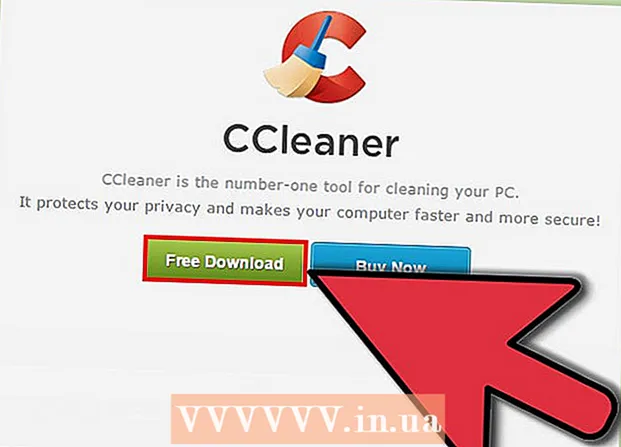Autor:
Carl Weaver
Fecha De Creación:
28 Febrero 2021
Fecha De Actualización:
1 Mes De Julio 2024

Contenido
Se tarda menos de 10 minutos en descargar Kodi en Amazon Fire TV y, lo mejor de todo, no requiere acceso de root. Si se configura correctamente, Amazon Fire TV es la mejor opción (no HTPC) disponible para Kodi / reproductor multimedia de transmisión. Amazon Fire TV se lanza casi instantáneamente (técnicamente se despierta del sueño). Entonces, descubramos cómo instalar Kodi en Amazon Fire TV. Este método también debería funcionar para descargar Kodi o XBMC al dispositivo Fire TV.
Pasos
 1 Descarga Kodi para Amazon Fire TV. Vaya a la página de descarga de Kodi y descargue el último instalador estable de Kodi (apk) disponible para la arquitectura ARM de Android.
1 Descarga Kodi para Amazon Fire TV. Vaya a la página de descarga de Kodi y descargue el último instalador estable de Kodi (apk) disponible para la arquitectura ARM de Android.  2 En Amazon Fire TV, habilite la depuración de ADB. Lo primero que debe hacer es habilitar la depuración de ADB en Amazon Fire TV. Esto le permitirá conectarse a su decodificador de TV, realizar cambios y descargar XBMC. Para hacer esto, vaya a Configuración -> Opciones de desarrollador y habilite la depuración de ADB. Luego abra Configuración -> Acerca de - Red y escriba la dirección IP de su Fire TV.
2 En Amazon Fire TV, habilite la depuración de ADB. Lo primero que debe hacer es habilitar la depuración de ADB en Amazon Fire TV. Esto le permitirá conectarse a su decodificador de TV, realizar cambios y descargar XBMC. Para hacer esto, vaya a Configuración -> Opciones de desarrollador y habilite la depuración de ADB. Luego abra Configuración -> Acerca de - Red y escriba la dirección IP de su Fire TV.  3 Descargue el kit de herramientas de AFTV. Actualmente existen dos utilidades principales para cargar aplicaciones de terceros en Amazon Fire TV: la aplicación Amazon Fire TV Utility y la aplicación adbFire. La aplicación ADB Fire está disponible para Windows, Mac y Linux, mientras que Amazon Fire TV Utility solo se ejecuta en Windows. Dependiendo de su preferencia, puede utilizar cualquiera de las aplicaciones anteriores. Utilizo ambos, ya que cada uno tiene sus propias capacidades únicas. En Windows, descargue una de las aplicaciones y descomprímala en una carpeta separada en la unidad C. Aquí le mostramos cómo usar la aplicación Fire TV Utility.
3 Descargue el kit de herramientas de AFTV. Actualmente existen dos utilidades principales para cargar aplicaciones de terceros en Amazon Fire TV: la aplicación Amazon Fire TV Utility y la aplicación adbFire. La aplicación ADB Fire está disponible para Windows, Mac y Linux, mientras que Amazon Fire TV Utility solo se ejecuta en Windows. Dependiendo de su preferencia, puede utilizar cualquiera de las aplicaciones anteriores. Utilizo ambos, ya que cada uno tiene sus propias capacidades únicas. En Windows, descargue una de las aplicaciones y descomprímala en una carpeta separada en la unidad C. Aquí le mostramos cómo usar la aplicación Fire TV Utility.  4 Descargando Kodi usando la aplicación Fire TV Utility. En la aplicación Amazon Fire TV Utility en Windows, seleccione Archivo -> Conectar para conectarse a su Fire TV. Ingrese la dirección IP y seleccione el modo de depuración normal, luego haga clic en Guardar y cerrar. Aparece un símbolo del sistema (que se muestra a continuación), que indica que la conexión se realizó correctamente. Luego 1) asegúrese de que en la parte inferior de la aplicación Fire TV Utility diga Conectado a 192.168.1.187 (por supuesto, esta debería ser la dirección IP de su dispositivo), 2) busque el archivo apk Kodi ARM que descargó anteriormente, 3) haga clic en Haga clic en el botón "Aplicación de terceros de carga lateral" para instalar Kodi en su Amazon Fire TV. Debería recibir un mensaje que indique que Kodi se ha instalado correctamente. Eso es todo lo que hay que saber sobre la descarga de Kodi en Amazon Fire TV usando la aplicación de utilidad Fire TV.
4 Descargando Kodi usando la aplicación Fire TV Utility. En la aplicación Amazon Fire TV Utility en Windows, seleccione Archivo -> Conectar para conectarse a su Fire TV. Ingrese la dirección IP y seleccione el modo de depuración normal, luego haga clic en Guardar y cerrar. Aparece un símbolo del sistema (que se muestra a continuación), que indica que la conexión se realizó correctamente. Luego 1) asegúrese de que en la parte inferior de la aplicación Fire TV Utility diga Conectado a 192.168.1.187 (por supuesto, esta debería ser la dirección IP de su dispositivo), 2) busque el archivo apk Kodi ARM que descargó anteriormente, 3) haga clic en Haga clic en el botón "Aplicación de terceros de carga lateral" para instalar Kodi en su Amazon Fire TV. Debería recibir un mensaje que indique que Kodi se ha instalado correctamente. Eso es todo lo que hay que saber sobre la descarga de Kodi en Amazon Fire TV usando la aplicación de utilidad Fire TV.